عناوین
امروزه بسیاری از کسب و کارها و فروشگاه ها به دنبال درآمد زایی از روش های نوین هستند. بهترین این راه ها، ایجاد سایت فروشگاهی و کسب درامد از این طریق است. پرستاشاپ PrestaShop یکی از محبوب ترین سیستم های مدیریت محتوا برای راه اندازی وب سایت فروشگاهی است. اگر قصد ایجاد سایت فروشگاهی با پرستا شاپ را دارید، آموزش نصب پرستاشاپ روی سی پنل می تواند برای شما مفید باشد. با ما همراه باشید.
آموزش قدم به قدم نصب پرستاشاپ در سی پنل
ابتدا فایل پرستاشاپ را دانلود کرده و سپس روی هاست سی پنل نصب کنید. برای دانلود فایل های پرستاشاپ می توانید به آدرس وب سایت رسمی پرستاشاپ https://www.prestashop.com/en مراجعه کنید. در منوی بالای صفحه در وب سایت رسمی پرستاشاپ، روی گزینه Create my store کلیک کنید. در صفحه ای که باز میشود، در قسمت پروفایل، نوع فروشگاه موردنظرتان را انتخاب کنید.
سپس آدرس ایمیلتان را وارد کنید. و در نهایت، بعد از پذیرفتن قوانین وب سایت، روی گزینه دانلود کلیک کنید. بعد از دانلود فایل های پرستاشاپ می توانید نسبت به نصب آن روی هاست سی پنل اقدام کنید. برای نصب پرستاشاپ روی سی پنل به ترتیب زیر اقدام کنید:
۱- برای این کار وارد سی پنل خود شوید.
۲- در منوی اصلی سی پنل روی گزینه File Manager کلیک کنید.
۳- از نوار سمت چپ، روی گزینه public_html کلیک کنید.
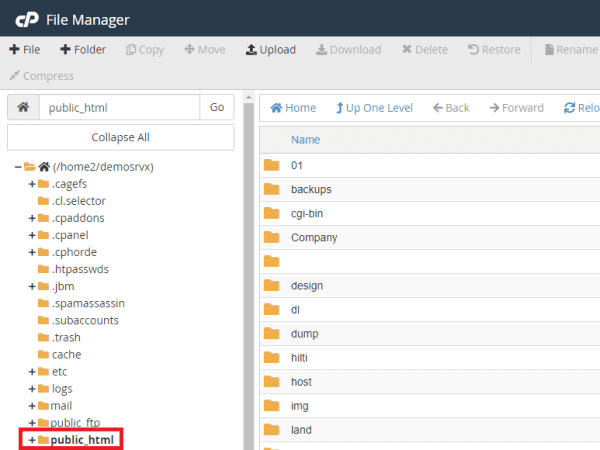
۴- بعد از کلیک روی همین گزینه، در بالای صفحه روی گزینه Upload کلیک کنید.
۵- در صفحه جدیدی که باز می شود، روی دکمه Select file در وسط صفحه کلیک کنید تا بتوانید فایل پرستاشاپ را آپلود کنید.
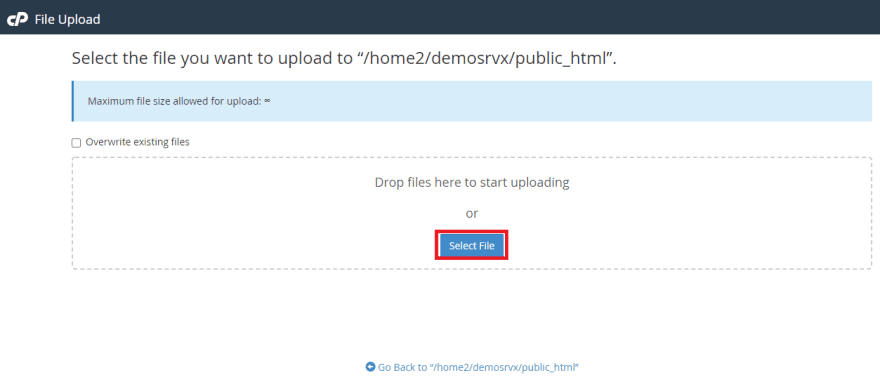
۶- فایل پرستاشاپ را که قبلا دانلود کرده اید، را از طریق انتخاب فایل یا درگ کردن، آپلود کنید. سیستم سی پنل به صورت خودکار، آپلود فایل را آغاز می کند. بعد از کامل شدن این فرایند، روی گزینه Go Back to کلیک کنید تا مجدداً به صفحه public_html برگردید.
۷- در صفحه public_html فایلی که آپلود کردید را پیدا کنید. برای نصب پرستاشاپ روی سی پنل باید این فایل را از حالت فشرده خارج کنید. در گوشه بالا سمت راست صفحه، روی گزینه Extract کلیک کنید.
۸- صفحه ای همانند تصویر زیر برای شما نمایش داده میشود که به شما اجازه میدهد مسیر استخراج فایل از حالت فشرده را انتخاب کنید. بعد از انتخاب محل مورد نظر روی Extract File(s) کلیک کنید تا فرایند خروج از حالت زیپ آغاز شود.
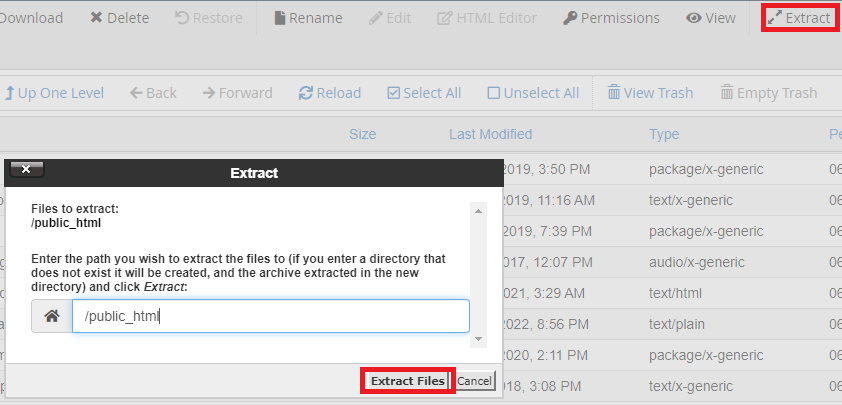
۹- برای آغاز فرایند نصب پرستاشاپ روی سی پنل، باید تمامی فایل ها و پوشه ها در مسیر اصلی هاست قرار گیرد. بنابراین، روی فایل جدید کلیک کنید تا باز شود.
ابتدا با کمک گزینه Select All همه موارد موجود در فایل را انتخاب کرده و بعد روی Move کلیک کنید تا فایل های انتخابی شما به مسیر اصلی منتقل شوند.
۱۰- در کادر جدیدی که برای شما باز می شود، باید مسیری را برای انتقال فایل های انتخابی خود مشخص کنید. مسیر “/public_html” را انتخاب کرده و بعد روی گزینه Move File کلیک کنید. بعد از قرار گرفتن تمامی فایل ها در محل درست، باید فولدر پرستاشاپ و فایل زیپ آن را انتخاب کرده و با کلیک روی گزینه Delete آنها را حذف کنید.
ساخت دیتابیس جدید برای نصب پرستاشاپ روی سی پنل
بعد از آپلود و نصب اولیه پرستاشاپ روی سی پنل باید نسبت به ساخت یک دیتابیس جدید اقدام کنید. این دیتابیس یا پایگاه داده جدید شما، به پرستاشاپ متصل شده و امکان نصب را برای شما فراهم می کند. آموزش ایجاد دیتابیس جدید، در این آموزش نمی گنجد. بنابراین پیشنهاد می کنیم که برای آموزش ساخت دیتابیس، به آموزش های مربوطه مراجعه کنید.
نصب پرستاشاپ
تا به اینجای کار با مقدمات لازم برای نصب پرستاشاپ روی سی پنل همراه شما بودیم. بعد از ایجاد دیتابیس می توانید ادامه مراحل نصب را دنبال کنید. برای این مورد، یک مرورگر باز کرده و آدرس وب سایت خود را در قالب youradmin.com وارد کنید.
با وارد کردن آدرس وب سایت، وارد صفحه ای همانند تصویر زیر میشوید. میتوانید زبان را فارسی وارد کنید. در این صورت، از این مرحله به بعد تمامی تصاویر به زبان فارسی برای شما نمایش داده خواهند شد.
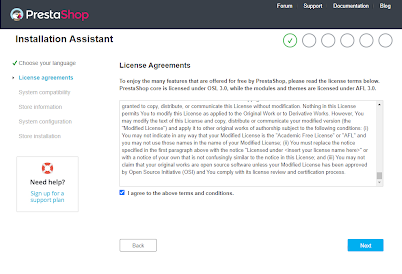
مرحله بعدی نصب پرستاشاپ اطمینان از سازگاری سیستم است. اگر همه مراحل پیشین را به درستی انجام داده باشید، می توانید روی گزینه next کلیک کنید. در این مرحله باید اطلاعات فروشگاه Information about your store و اطلاعات مربوط به حساب کاربری خود را وارد کنید.
نام کاربری و رمز عبوری که در این مرحله انتخاب می کنید را برای خود یادداشت کنید. زیرا از این پس برای ورود به سیستم به آن نیاز خواهید داشت. بعد از تکمیل اطلاعات درخواستی روی Next کلیک کنید.
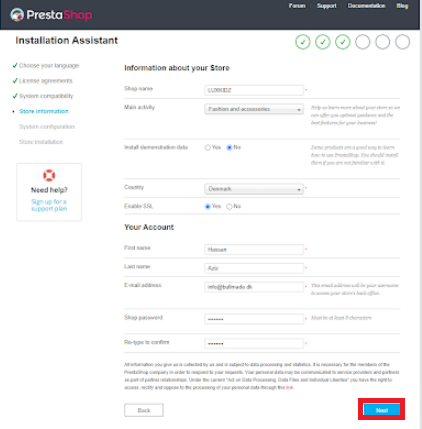
در این مرحله از نصب پرستاشاپ روی سی پنل از شما خواسته می شود تا اطلاعات دیتابیس خود را وارد کنید. بعد از تکمیل اطلاعات مربوط به دیتابیسی که قبلا ساخته اید، گزینه Test your database connection now! (هم اکنون اتصال به دیتابیس را بررسی کن!) را کلیک کنید. در صورتی که خطایی وجود نداشته باشد، میتوانید برای ادامه فرایند گزینه Next را بزنید.
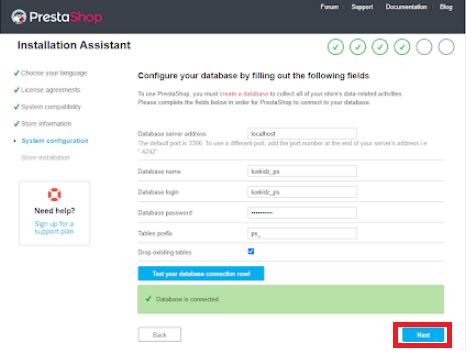
با کلیک روی گزینه next فرایند نصب آغاز می شود. تا اتمام زمان نصب صبور باشد و مرورگر خود را نبندید. اگر فرایند نصب پرستاشاپ بدون مشکل انجام شود، پیغام زیر را مشاهده خواهید کرد.
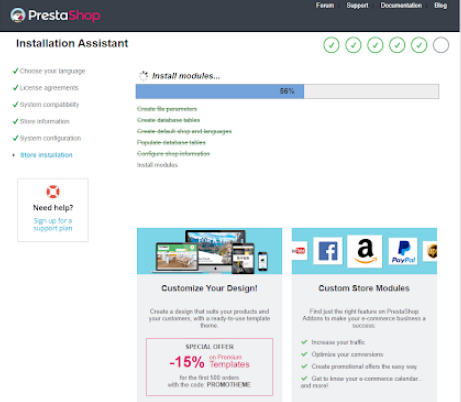
مراحل نصب پرستاشاپ با موفقیت انجام شد. برای ورود و مشاهده وب سایت خود از آدرس yoursite.com/admin استفاده کرده و نام کاربری و پسورد خود را وارد کنید تا وارد پنل مدیریت سایت شوید.
سخن آخر
پرستاشاپ در کنار ووکامرس و مجنتو از سیستم های مدیریت محتوای محبوب برای راه اندازی وب سایت های فروشگاهی است. برای این که وب سایت خود را با استفاده از پرستاشاپ راه اندازی کنید، لازم است تا فایل های آن را روی سی پنل خود نصب کنید. در این آموزش با مراحل نصب پرستاشاپ در سی پنل همراه شما بودیم.
امیدوارم که مطالعه این مطلب برای شما مفید بوده باشد. در صورت داشتن ابهام و یا سوال در این خصوص ، می توانید در قسمت کامنت ها با ما در ارتباط باشید. همچنین مطالعه مطالب زیر برای شما مفید است.
مطالب مرتبط:
آموزش نصب مجنتو روی هاست سی پنل
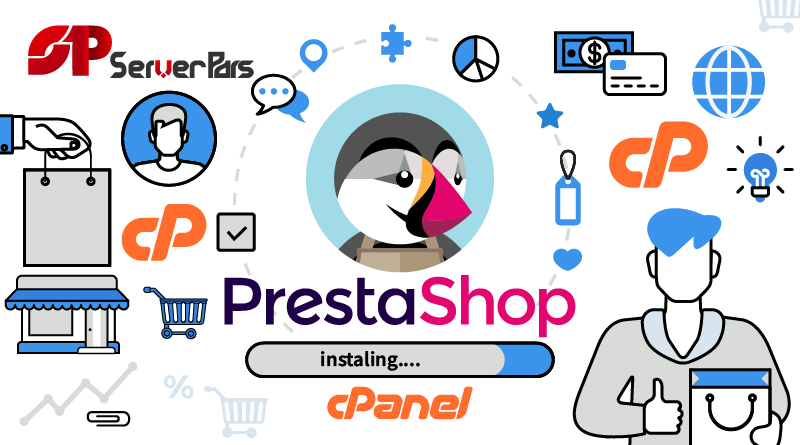















دیدگاهتان را بنویسید